administrator账户
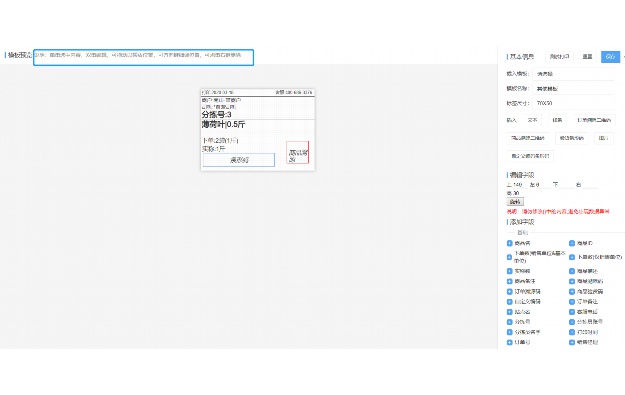 Administrator账户:重要性及管理技巧
Administrator账户:重要性及管理技巧
在计算机操作系统中,administrator账户是一个至关重要的角色。这一账户通常是最高权限的用户,可以对系统进行全面的控制与管理。无论是在Windows、Linux还是macOS等系统中,administrator账户为系统的安全、稳定与管理提供了保障。
首先,administrator账户的主要作用是维护系统的健康与安全。通过这个账户,用户可以进行软件的安装与卸载、系统设置的更改、用户账户的管理等。而对于企业而言,administrator账户则更显得至关重要。在企业环境中,信息安全是头等大事,administrator权限的控制与管理直接关系到整个企业的信息安全和数据的完整性。
然而,administrator账户也不是没有风险。由于其权限过大,如果被恶意用户获取,可能导致系统的重大安全漏洞。因此,为了保护administrator账户,采取一些安全措施是必要的。首先,使用复杂的密码是一项基本要求。密码应包含字母(大小写)、数字及特殊字符,并且定期更新。此外,启用双因素认证(2FA)能够提供额外的安全层级。
除了密码安全,administrator账户的使用习惯也至关重要。建议日常操作中避免使用administrator权限。例如,在进行网页浏览或打开不明来源的文件时,使用普通用户账户进行操作,可以有效减少潜在的安全风险。只有在进行系统更新、安装新软件或其他需要高权限的操作时,才切换到administrator账户。
管理administrator账户还应该注重审计与监控。在一些先进的IT环境中,通过日志记录和监控系统,对administrator的操作进行审计,不仅可以提高安全性,还能在出现异常行为时,及时采取措施。此外,定期检查和清理不再使用的administrator账户,也是保障系统安全的重要措施之一。
在企业网络中,通常会采用分级权限管理的方式。这意味着并不所有的administrator账户都具备完全相同的权限。通过角色分配,可以让不同的用户在不同的级别上执行操作,这样可以最大程度降低风险。对于特定任务,可以创建临时的高权限账号,而在任务完成后及时撤销其权限,保证系统的安全。
总结来说,administrator账户是计算机系统管理中不可或缺的一部分。其重要性不仅仅体现在管理系统的基础操作上,更关乎整个系统的安全与稳定。合理使用与管理administrator账户,将有助于提高系统的安全性,保护重要数据不被未经授权的访问。通过定期审计、密码管理、权限控制等措施,可以有效地降低administrator账户面临的各种风险,为用户创造一个更安全的使用环境。
点击右侧按钮,了解更多行业解决方案。
相关推荐
如何关闭administrator账户
如何关闭administrator账户
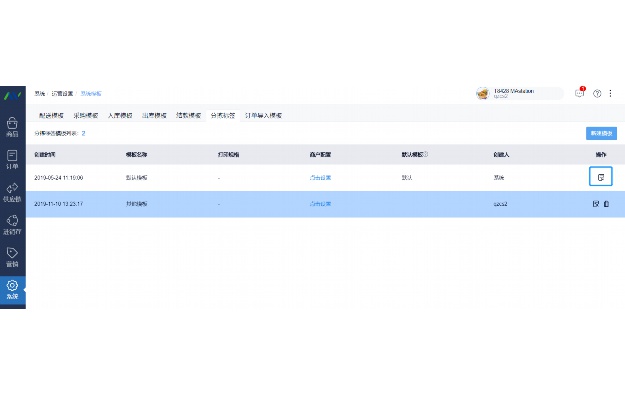
在 Windows 操作系统中,管理员账户(Administrator)具有系统的最高权限,能够执行所有的操作,包括安装和卸载软件、修改系统设置以及访问所有文件和文件夹。这种高权限虽然便于管理,但同时也带来了安全隐患,尤其是在多个用户使用同一台电脑的情况下。关闭或禁用管理员账户可以提高系统安全性,防止未经授权的访问。本文将介绍如何关闭和禁用 Windows 系统中的管理员账户。
一、为什么要关闭管理员账户?
1. 安全性:管理员账户如果被不法分子获取,可能导致系统被恶意软件感染或者重要数据被窃取。关闭管理员账户可以降低被攻击的风险。
2. 限制误操作:一般用户不需要使用管理员权限进行日常操作,关闭此账户能够避免因为不小心操作而导致系统崩溃或数据丢失的情况发生。
3. 维护多用户环境:如果多个人使用同一台电脑,关闭管理员账户并创建一些普通用户账户,可以更好地管理用户权限,有效防止文件和设置的冲突。
二、如何关闭管理员账户?
方法一:使用控制面板
1. 打开控制面板:点击“开始”菜单,找到“控制面板”并打开。
2. 选择用户账户:在控制面板中找到“用户账户”选项,点击进入。
3. 管理账户:点击“管理其他账户”,进入到所有账户的管理页面。
4. 选择管理员账户:在这里,你会看到当前所有的用户账户,选择要关闭的管理员账户。
5. 禁用账户:选择“更改账户类型”,然后选择“标准用户”,最后点击确认。这样,原来的管理员账户就被降级为普通用户,实际效果类似于关闭。
方法二:使用命令提示符
1. 打开命令提示符:在“开始”菜单中搜索“cmd”,右键点击“命令提示符”并选择“以管理员身份运行”。
2. 禁用账户:在命令提示符中输入以下命令:
“`
net user Administrator /active:no
“`
然后按下回车。这样就可以禁用管理员账户。
方法三:使用计算机管理
1. 打开计算机管理:右键点击“此电脑”或“我的电脑”,选择“管理”。
2. 进入用户和组:在计算机管理的左侧栏中,依次展开“本地用户和组”→“用户”。
3. 找到管理员账户:右键点击“Administrator”账户,选择“属性”。
4. 禁用账户:在属性窗口中,勾选“账户已禁用”,然后点击“确定”。
三、反向操作
如果你之后需要重新启用管理员账户,只需将上述操作中的禁用步骤反向操作,将账户状态改为“启用”即可。
四、总结
关闭管理员账户是提升计算机安全性的重要措施。通过控制面板、命令提示符或计算机管理等多种方式,用户可以按照实际需要来管理账户权限。在进行这些操作时,请务必谨慎,以免影响到系统的重要功能。
点击右侧按钮,了解更多行业解决方案。
免责声明
本文内容通过AI工具智能整合而成,仅供参考,e路人科技不对内容的真实、准确或完整作任何形式的承诺。如有任何问题或意见,您可以通过联系kadyovnilasaf@hotmail.com进行反馈,e路人科技收到您的反馈后将及时答复和处理。























